Kaip teisingai sukonfigūruoti maršrutizatorių TP-Link TL-WR940N

- 2811
- 759
- Pete Fahey Sr.
„TP-Link“ Rusijos vartotojui ilgą laiką buvo žinomas kaip nebrangios ir patikimos ryšio įrangos gamintojas. Ir ji yra viena iš nedaugelio, gaminančių naujas įrangos kartas, išlaikydama savo pradinį pavadinimą. „TL-WR940N“ maršrutizatorius tik reiškia tokius modelius: Šeštoji šio maršrutizatoriaus karta šiuo metu pateikiama rinkoje. Mes siūlome susipažinti su pagrindinėmis galimybėmis ir nustatymo niuansais.

Aprašymas, pagrindinės charakteristikos TP-LINK TL-WR940N
Pagal savo funkcionalumą šis modelis priklauso pradiniam lygiui, nors rinkoje galima rasti pigesnių maršrutizatorių, turinčių maždaug tas pačias galimybes.
Maršrutizatoriaus techninės charakteristikos atitinka jo klasę: vienos juostos belaidžio tinklo, kurio maksimalus greitis yra iki 450 MB/s, ir 5 vielos prievadai 100 MB/s, trys ne -smūgio antenos. Be paties maršrutizatoriaus, tiekimo bloko, pleistro laido, nedidelės ryšio instrukcijos, taip pat kompaktinis diskas su programine įranga, kuri daugiausia kopijuoja programinės įrangos galimybes, yra įtrauktos į pristatymo rinkinį.
Kalbant apie maršrutizatoriaus išvaizdą, jis vystėsi atsižvelgiant į techninės mados tendencijas, o dabartinė karta turi visiškai modernų ir gražų dizainą.

Be grynai išorinių pokyčių, tarp modelio, išskiriančio jį nuo jo pirmtakų. „Wi-Fi“ tinklo greičio padidėjimas nuo 300 iki 450 MB/s gali atrodyti reikšmingas, tačiau jei atsižvelgsite į greitųjų tinklo jungties rodiklius (100 MB/s), tada šis padidėjimas yra naudingas tik naudingas tik naudingas Aktyviai naudojantis vidaus tinklų srautu, o tai yra labai reta.
Mes taip pat minime niuansą, pavyzdžiui, žiniatinklio sąsajų skirtumą - ankstyvosiose programinės įrangos versijose tai yra pažįstamos žalios spalvos su gerai pritaikytu meniu, naujausiose mikroprogramų versijose vyrauja mėlyna spalva ir šiek tiek kitokia nustatymų konfigūracija.
Priekyje maršrutizatoriui atimami valdymo elementai - tik šviesos indikatoriai. Visi mygtukai ir jungtys yra už nugaros: „Power“ mygtukas, 4 LAN ir vienas WAN prievadas, trys sukamieji, bet neišreiškiamos antenos, lizdas, skirtas maitinimo šaltiniui, „Wi-Fi“ atjungimo mygtuko ir kombinuoto WPS/iš naujo nustatymo mygtuko mygtuko.
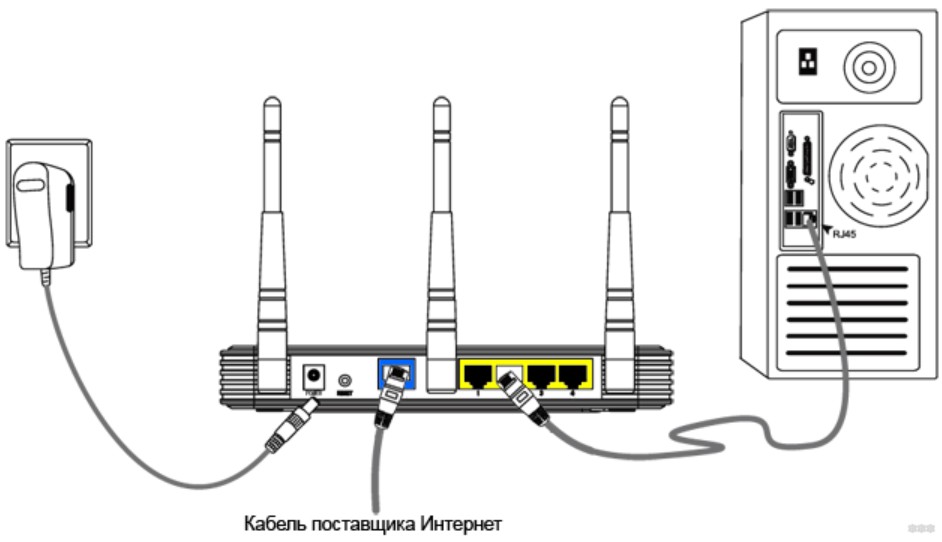
Mes pateikiame pagrindines „TP-Link TL-WR940N“ maršrutizatoriaus charakteristikas:
- Belaidžio tinklo transliavimo dažnis yra 2,4 GHz;
- Maksimalus greitis - 450 MB/s;
- 4xlani 1xwan uostai 100 MB/s;
- ugniasienė;
- Dinaminio DNS ir statinio maršruto parama;
- demilitarizuota zona;
- galimybė dirbti prieigos taškuose ir repiteryje;
- Radijo siųstuvo talpa yra 20 dBm;
- Antenų jautrumas - 5 dbi.
Interneto nustatymas
Norėdami įvesti „TP-Link TL-WR940N“ žiniatinklio sąsają, kaip ir bet kuris kitas šio gamintojo maršrutizatoriaus modelis, turite naudoti vietinį adresą 192.168.0.1 arba 192.168.1.1. Paskutinėse maršrutizatorių kartos galite naudoti alternatyvią variantą - „TPlinkWifi“.tinklas, bet standartinis dėl akivaizdžių priežasčių geriau prisimenamas.
Iš esmės galite sužinoti įėjimo į „Admin A“ lipduką adresą, kurį praktikuoja beveik visi namų maršrutizatorių gamintojai. Paprastai yra įėjimo autentifikavimo duomenys, mūsų atveju tai yra administratoriaus/administratoriaus pora.
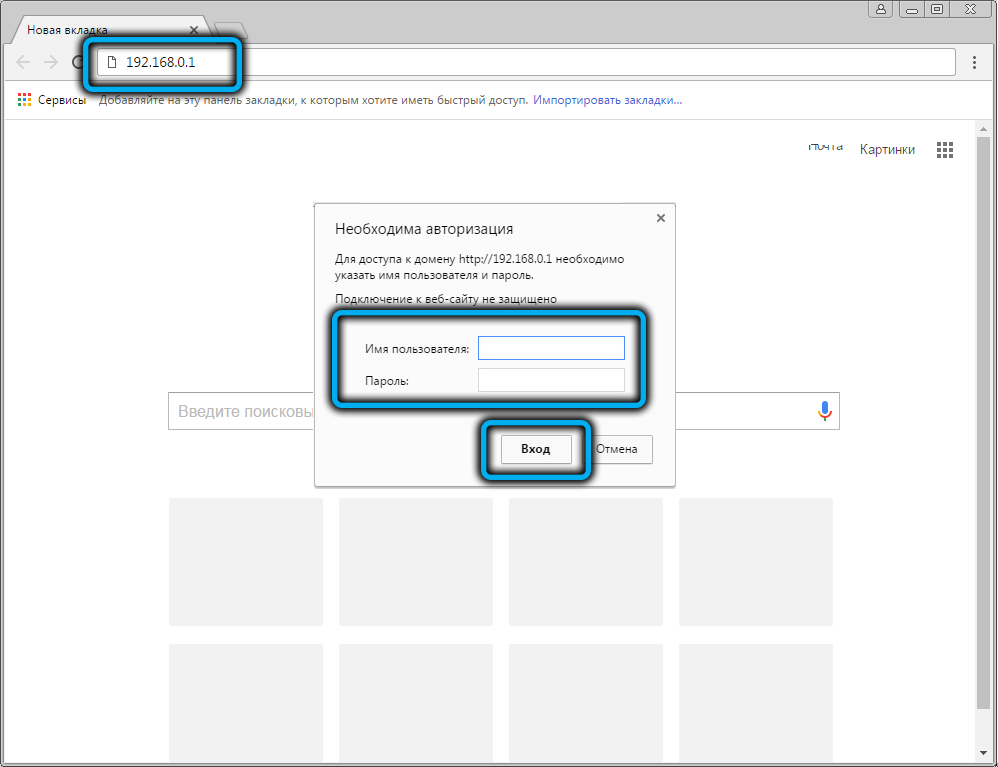
Jei tai yra pirmasis įtraukimas, įvedus prisijungimą ir slaptažodį, bus pasiūlymas naudoti supaprastintą greitą nustatymą, leidžiantį prisijungti prie interneto. Galite sutikti, tačiau galite paspausti mygtuką „Išeiti“, kad pereitumėte į išplėstinius nustatymus, o galimybė paskambinti į nustatymo vedlį bus išsaugota, todėl yra „greitų nustatymų“ meniu elemento elementas.
Kadangi išplėstiniai nustatymai yra universalesnis pasirinkimas, tiksliai apsvarstykite jį. Taigi, pagrindiniame administracinio skydelio puslapyje pasirinkite skirtuką „Tinklas“ ir pastraipą „WAN“. Puslapis bus atidarytas, ant kurio jums reikia nurodyti ryšio parametrus, pirmasis bus „WAN ryšio tipas“, kuris užima keletą reikšmių. Apsvarstykite, kaip sukonfigūruoti internetą „TP-Link TL-WR940N“ maršrutizatoriuje, atsižvelgiant į ryšio tipą.
PPTP/L2TP
Šie protokolai apima ryšį su autorizacija, tai yra, įvestis teikėjo prisijungimo ir slaptažodžio nustatymuose - jie, kaip ir ryšio tipas, nurodomi sutartyje ar sutartyje. Slaptažodis turi būti du kartus nurodytas, kad būtų pašalinta klaidos tikimybė, kai įvedus.
Pagal numatytuosius nustatymus visi teikėjai suteikia prieigą prie dinaminio adreso. Tai reiškia, kad kiekvieną kartą, kai maršrutizatorius užmezga ryšį su teikėjo serveriu, jis šiuo metu išsiskiria IP adresu iš nemokamo (paprastai su mažesne vertės verte). Iš esmės tai nevoja ypatingo vaidmens, tačiau kai kuriems vartotojams svarbi sąlyga yra nuolatinis IP adresas, ir tai nurodoma sutartyje. Statinės ikonchiko teikimo paslauga - sumokėta.
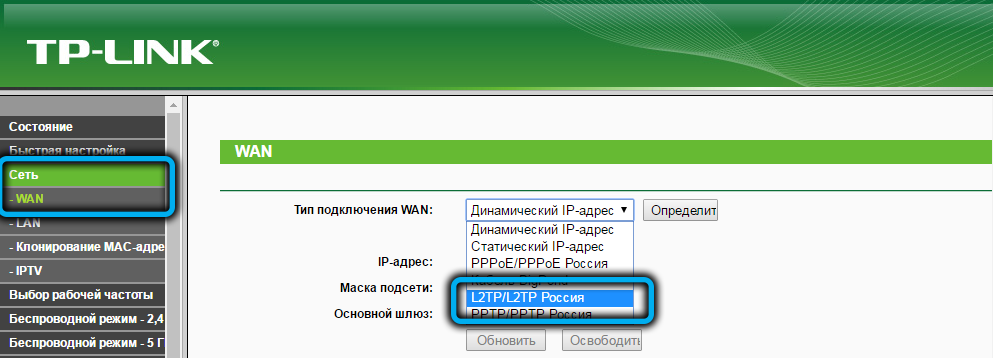
Taigi daugumai „dinaminis IP“ bus teisingas kitas parametras. Po to turite įvesti savo paslaugų teikėjo serverio IP adresą, nustatyti parametrą „Ryšys“ matuoklis “(kad kiekvieną kartą neįvestumėte prisijungimo ir slaptažodžio) ir spustelėkite mygtuką„ Išsaugoti “mygtuką„ Išsaugoti “.
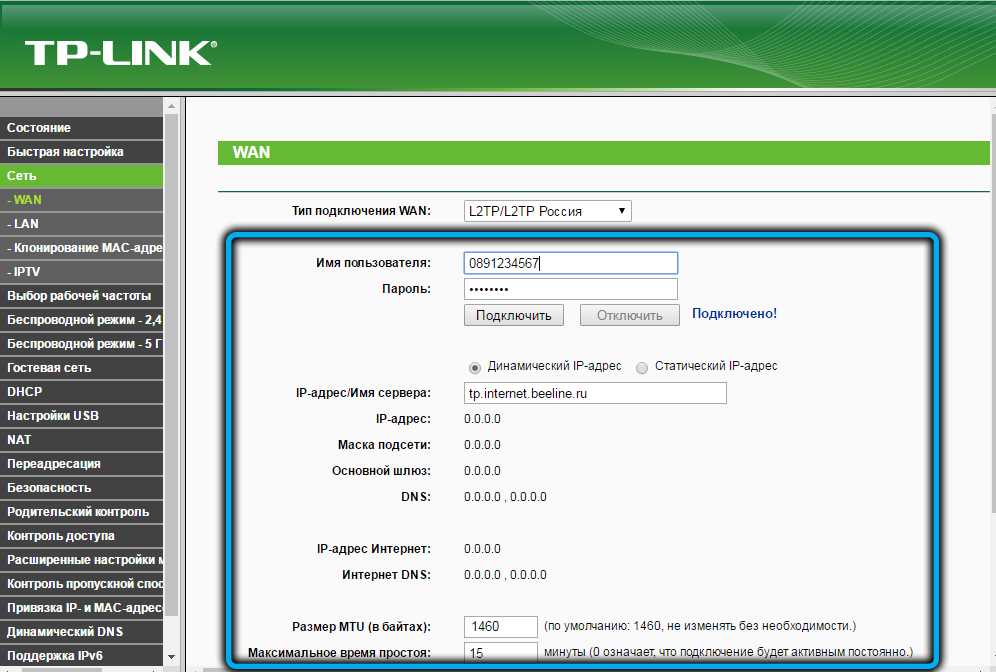
Jei pasirinkote statinį adresų tipą, tada, be išvardytų parametrų.255.255.0), Pagrindinių šliuzų ir DNS adresas. Visi šie duomenys turėtų pateikti teikėją.
Iš didžiausių vidaus operatorių, teikiančių prieigą prie interneto, PPTP/L2TP protokolas naudojamas „rostelecom“ (daugeliu atvejų) ir „Beeline“.
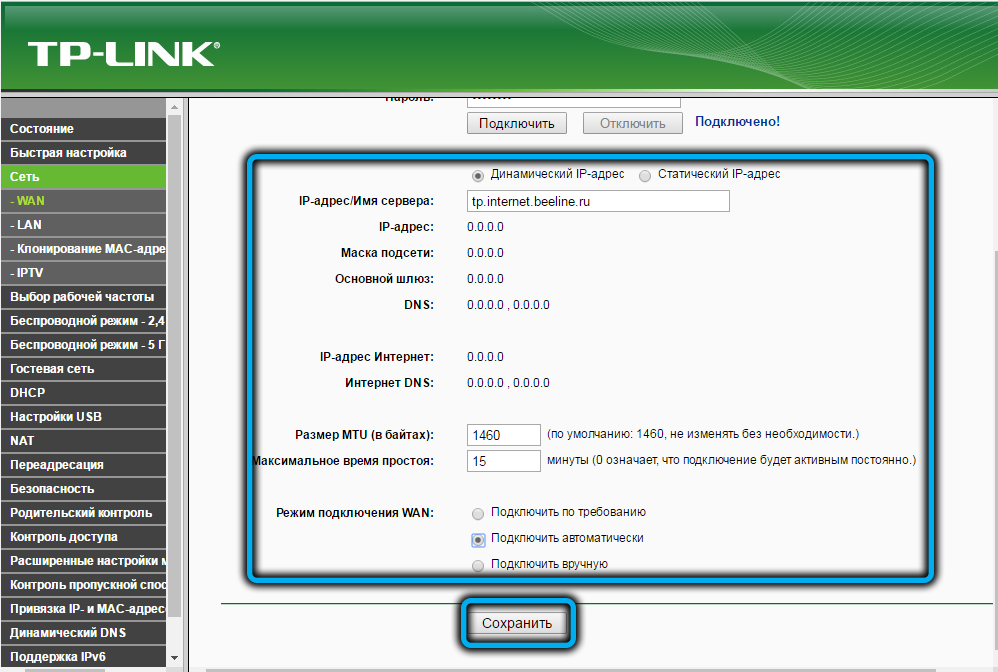
Pppoe
Modernesnis ryšio tipas, tačiau taip pat reikalaujanti leidimo. Tai skiriasi daugiau saugumo nei PPTP/L2TP, o didesnis duomenų perdavimo norma (mažiau informacijos apie paslaugas). Tiesa, čia taip pat reikalingas autorizacija, tačiau teikėjo serverio adresas nereikia nurodyti. Likę nustatymai yra panašūs į ankstesnį atvejį.
Renkantis statinį IP, taip pat turite nurodyti tuos pačius keturis laukus: IP adresą, potinklio kaukę, pagrindinį šliuzą ir DNS adresą.
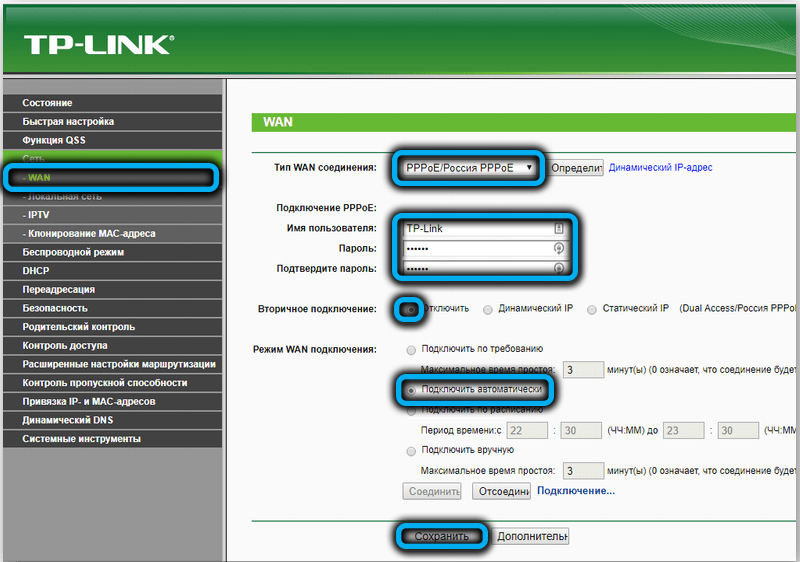
PPPOE protokolą naudoja teikėjų rūmai.Ru ir Netbynet.
„TP-Link TL-WR940N ROTER“ nustatymai „Wi-Fi“ paskirstymui
Nustačius interneto prieigos parametrus, kad jis uždirbtų, gali reikėti paleisti maršrutizatorių iš naujo. Galite patikrinti, ar nėra prieigos prie tinklo kompiuteryje, iš kurio nustatymas. Jei viskas yra tvarkinga, galite pradėti kelti namų tinklą.
Mes atkreipiame jūsų dėmesio instrukcijas, kaip rankiniu būdu sukonfigūruoti belaidį tinklą, skirtą „TP-Link TL-WR940N“ maršrutizatoriui:
- Pagrindiniame meniu punkte pasirinkite „Belaidis režimas“ ir belaidžio režimo „pastraipos parametrai“;
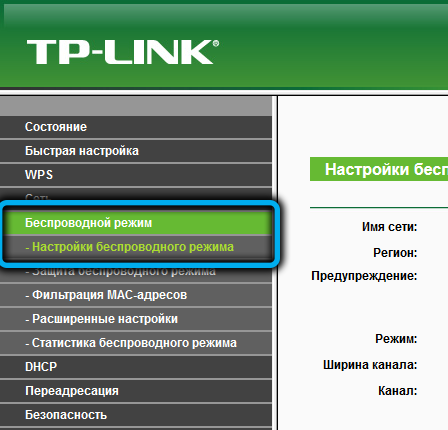
- Tinklo lauke atidarytame puslapyje mes pristatome pavadinimą, pagal kurį jūsų namų tinklas bus matomas kitiems, esančiuose prie maršrutizatoriaus signalo;
- Kitas parametras yra regiono pasirinkimas, mes nurodome „Rusiją“;
- Lauke „Mode“ rekomenduojame pasirinkti vertę „11BGN Mišri“ (garantuojamam suderinamumui su senais įrenginiais, veikiančiais „Protocol 802“.11b/g);
- teisinga kitų dviejų parametrų vertė - „Auto“;
- Be varnelės priešais liniją „Įjunkite belaidį transliaciją“, jūsų tinklas neveiks;
- Bet parametrui „Įjunkite SSID transliaciją“ žymimasis laukelis nereikalaujama, tačiau jei jis nėra, tada nustatant turimus sąrašo tinklus, sąraše nebus, bet jūs turėsite prisijungti, įvesti, įvesti tinklo ir slaptažodžio pavadinimas rankiniu būdu;
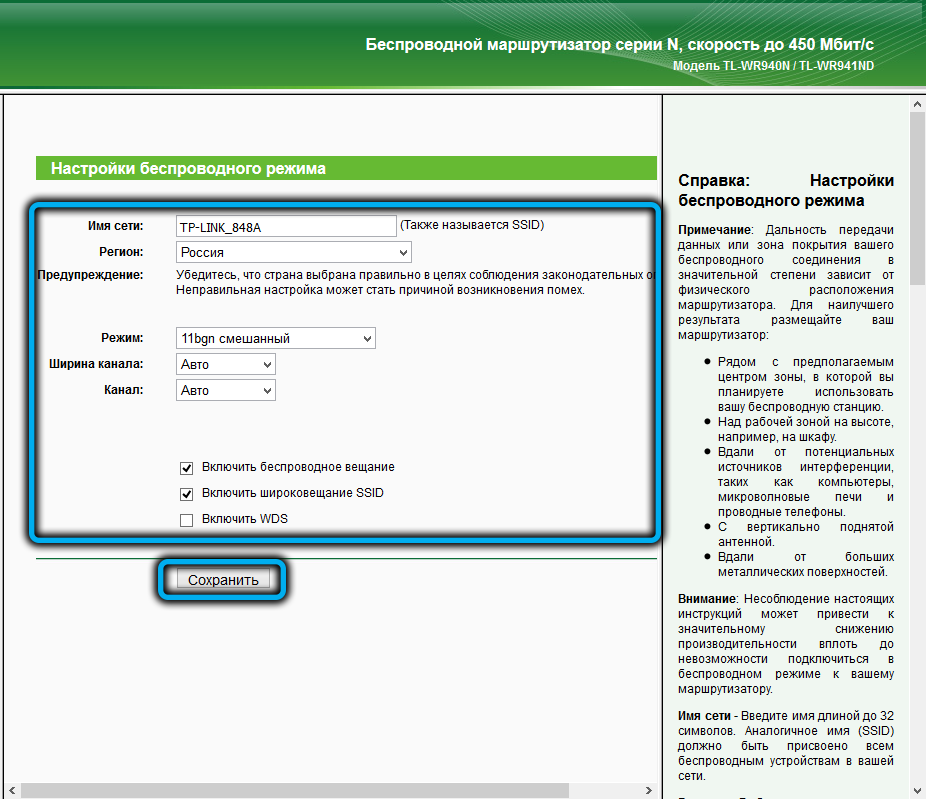
- Mes išsaugome nustatymus paspausdami atitinkamą mygtuką;
- Mes einame į „Belaidžio režimo apsaugos“ poskyrį;
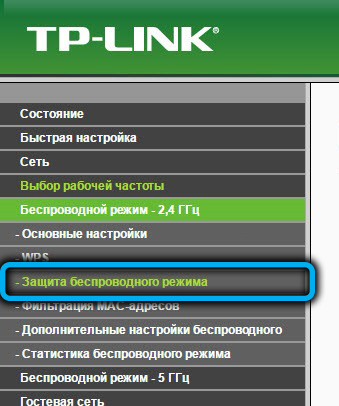
- Mes įdėjome jungiklį priešais WPA/WPA2 asmeninį parametrą, nurodytą kaip rekomenduojama;
- Mes užpildome PSK slaptažodžio lauką jūsų slaptažodžiu, kuris bus naudojamas naujiems vartotojams prijungti prie „Wi-Fi“;
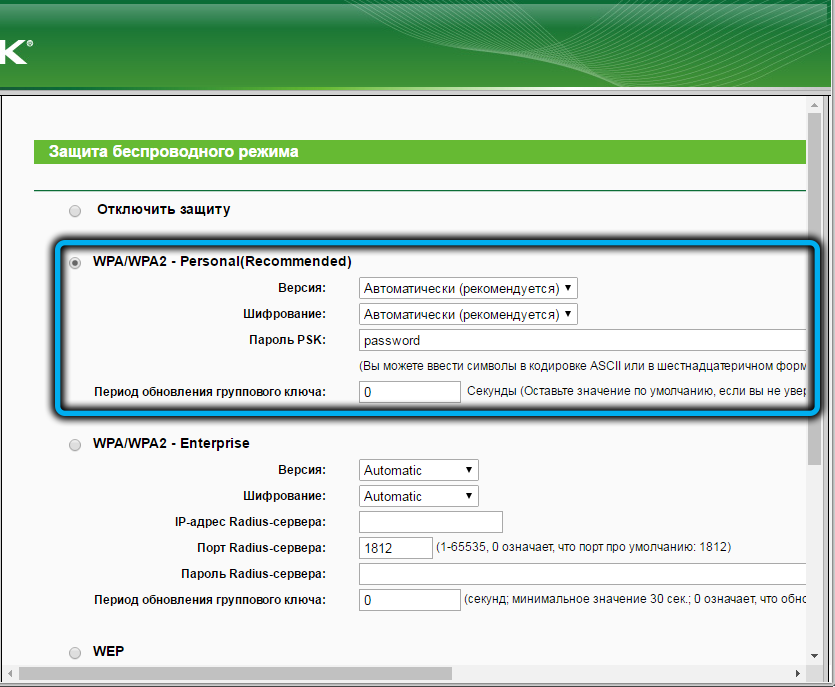
- Spustelėkite „Išsaugoti“.
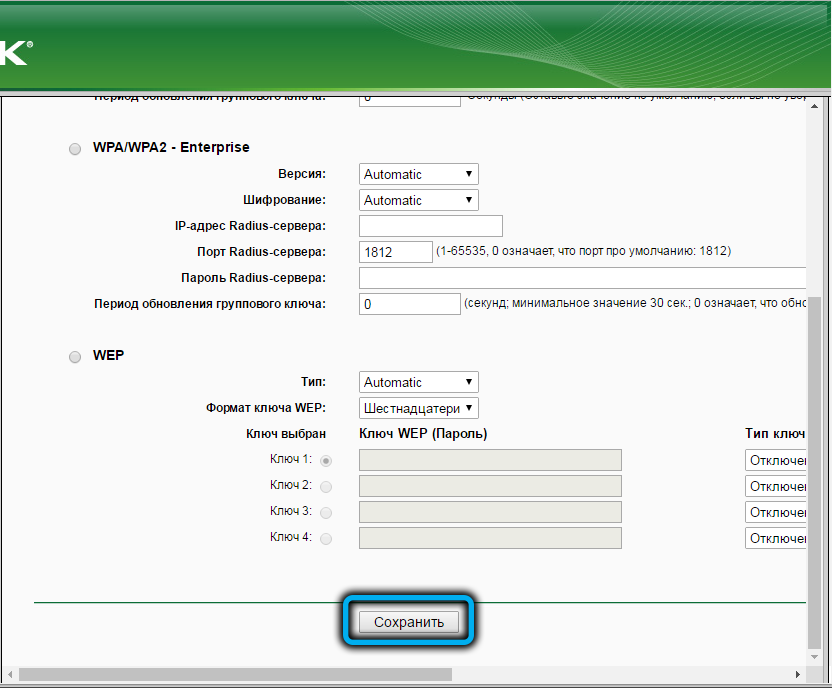
Atlikę šias manipuliacijas, galite pabandyti prijungti savo įrenginius prie tinklo, maršrutizatoriaus paleidimas nereikalauja.
Skaitmeninė interaktyvi televizija
Didelis perėjimas prie didelio greičio interneto išprovokavo transliacijos vaizdo populiarumą, įskaitant tokią paslaugą kaip skaitmeninė televizija. Pakanka 100 mb/sekundžių greičio, kad galėtumėte žiūrėti vaizdo įrašą kaip HD ir net „Full HD“, ir daugelis teikėjų neturėjo galimybės pasiūlyti savo abonentų ir šią paslaugą.
Jei jis įtrauktas į jūsų paketą, galite sukonfigūruoti maršrutizatorių, kad duomenys būtų perduoti į reprodukcijos įrenginį (TV, priešdėlis) tinkamu formatu. Norėdami tai padaryti, pagrindiniame meniu pasirinkite „Tinklą“ ir pastraipą „IPTV“.
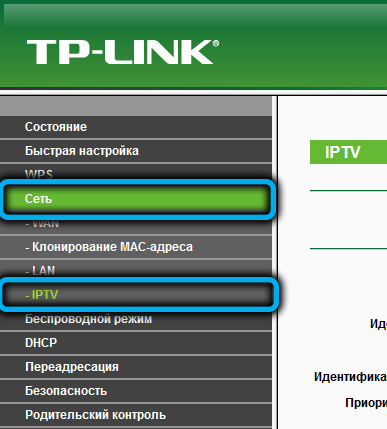
Turėtų būti pridėtas pirmasis parametras „IGMP Proxy“. Norėdami gauti parametrą „Mode“, pasirinkite reikšmės „tiltas“. Lieka paskirti uostą, per kurį vaizdo srautas bus transliuojamas. Atsižvelgiant į programinę -aparatinę įrangą, turėsite arba keturių prievadų, iš kurių turite pasirinkti tinkamą, sąrašą, nustatydami IPTV vertę, arba sąrašą, kuriame pasirinkote tinkamą prievado vertę.
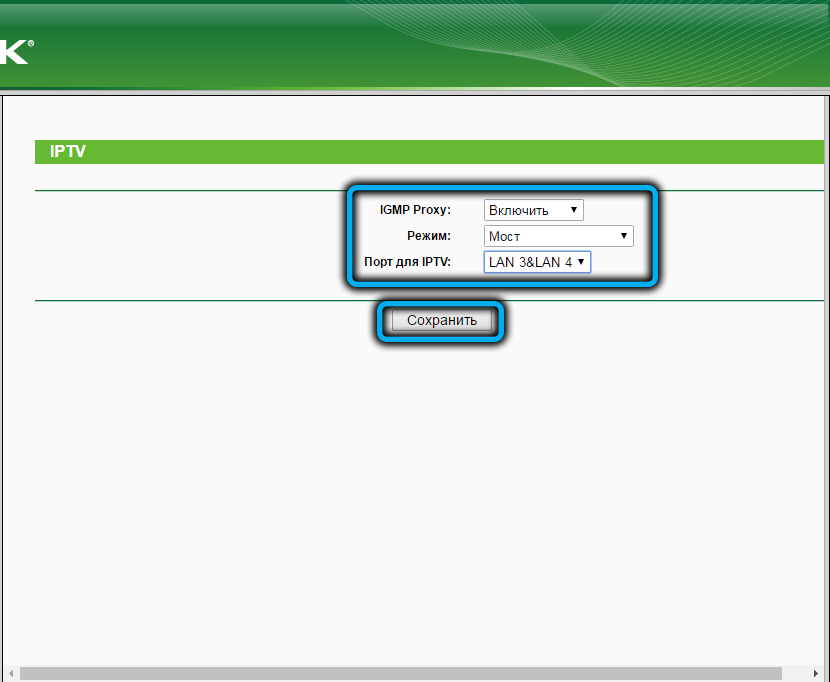
Iš naujo paleiskite „TP-Link TL-WR940N“, iš naujo nustatyti gamyklos nustatymus
Iš naujo paleiskite maršrutizatorių yra pats efektyviausias būdas išspręsti savo darbo problemų seklumą (užšalimas, greičio praradimas ir kt. D.). Galiniame skydelyje yra sunku išjungti įrenginį su mygtuku, įjungus po 30–45 sekundžių, arba programiškai - per žiniatinklio sąsają. Norėdami tai padaryti, pereikite prie pagrindinio meniu „Sistemos įrankių“ taško, pasirinkite pastraipą „Iš naujo paleisti“ ir paspauskite tą patį mygtuką, patvirtindami savo veiksmus.
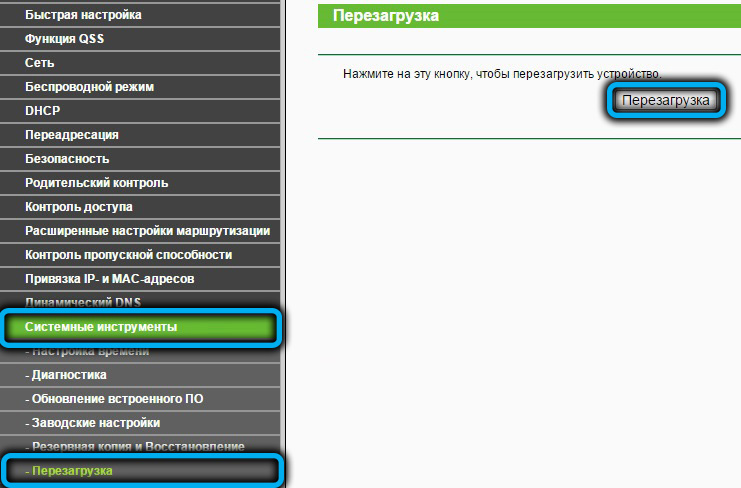
Jei problemos neišsprendžiamos perkraunant, gali reikėti iš naujo nustatyti maršrutizatorių į gamyklos nustatymus. Pvz., Jei ką nors supainiojote su parametrais ir internetu ar belaidžiu tinklu, neveikia. Arba jei neprisimenate slaptažodžio, kad įvestumėte žiniatinklio sąsają - atstatymas leis įdiegti naują slaptažodį, tačiau visus kitus nustatymus reikės atnaujinti iš naujo.
Praradę slaptažodį, jūs negalite patekti į administratoriaus skydelį, todėl turėsite naudoti mygtuką RESET mygtukas, esantis galiniame skydelyje - spustelėkite ir palaikykite 10 sekundžių, kol rodikliai pradės mirksėti maršrutizatoriuje.

Kitais atvejais iš naujo nustatyti gamyklos nustatymus galima atlikti per žiniatinklio sąsają, pasirinkus meniu „Sistemos įrankiai“ ir „Factory“ nustatymai „Gamyklos nustatymai“. Belieka paspausti mygtuką „Atkurti“ ir palaukti, kol bus paleistas maršrutizatorius.
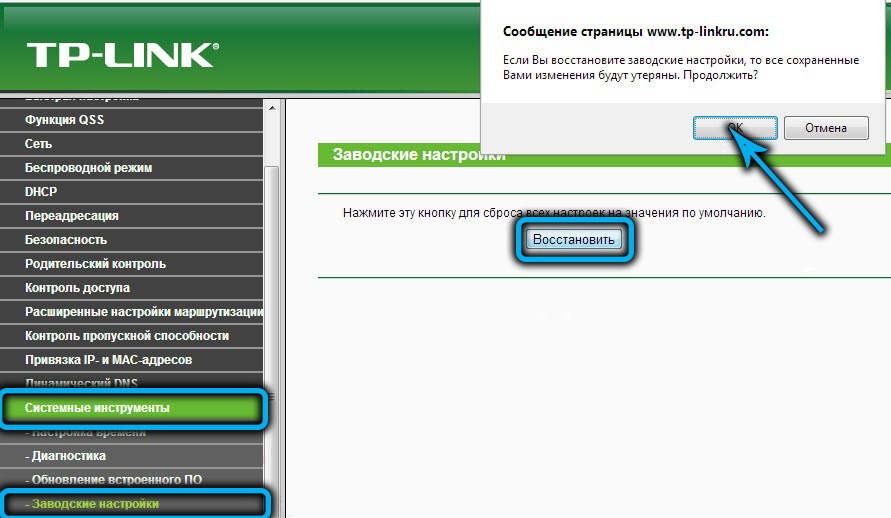
Programinės įrangos atnaujinimas
„TP-Link“ reguliariai išskiria mikro programas tiems maršrutizatorių modeliams, kurie vis dar yra gaminami arba nustojami gaminti palyginti neseniai. Nauja programinė įranga ne tik praranda ankstesnių versijų klaidas, bet ir dažnai augina naujas funkcijas, todėl nepakenks stebėti naujų versijų buvimo. Ypač tais atvejais, kai maršrutizatoriaus veikimas kyla problemų.
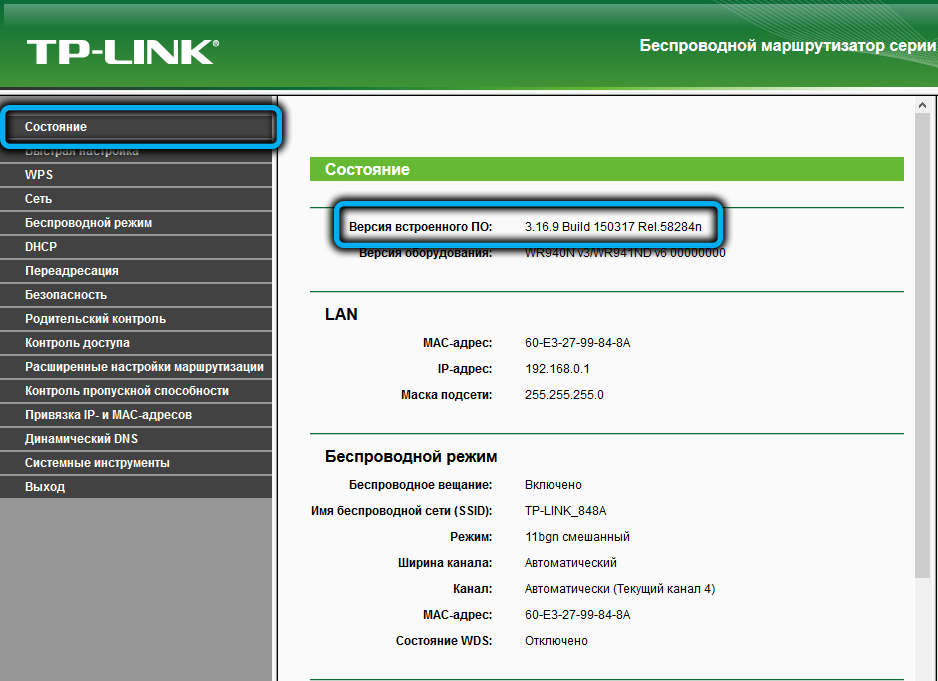
Norėdami atsisiųsti šviežią programinę-aparatinę įrangą iš oficialios „TP-Link“ svetainės. Į paieškos eilutę įeiname į TL-WR940N modelio pavadinimą, spustelėkite nuorodą „Palaikymas“, pasirinkite maršrutizatoriaus aparatinės įrangos versiją (kitaip tariant, maršrutizatoriaus generavimu, ši informacija yra ant lipduko). Spustelėkite mygtuką „Integruota programinė įranga“ “.
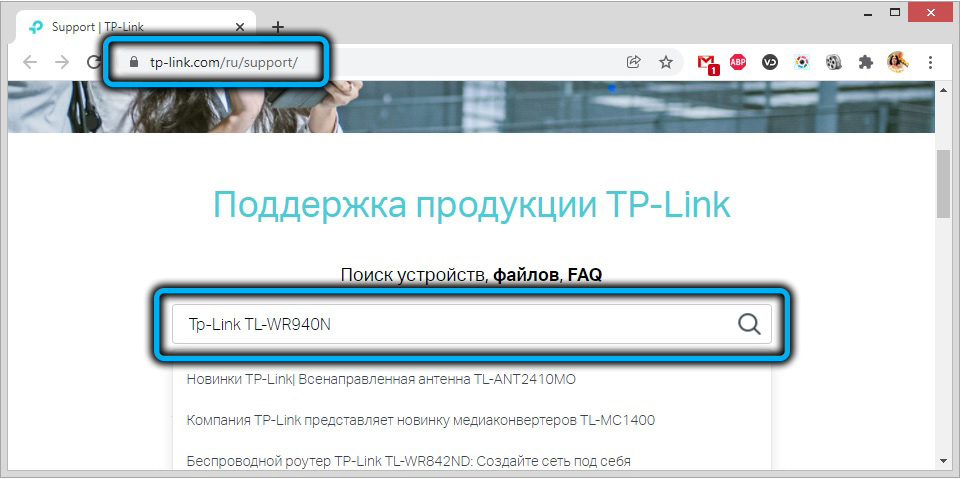
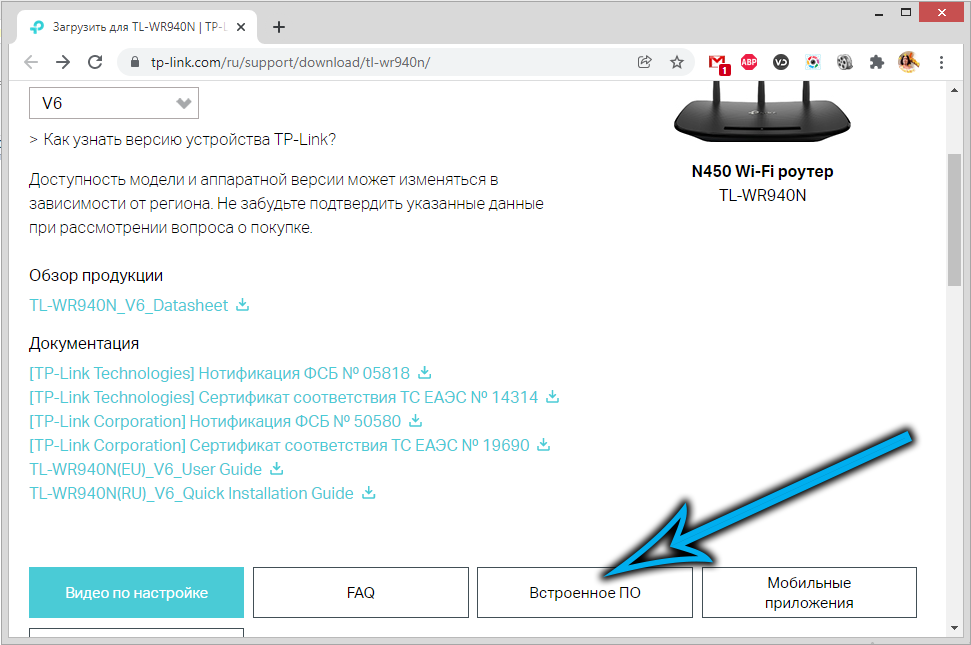
Atsiras dabartinės programinės aparatinės įrangos sąrašas, pasirinkite versiją su naujausia data ir spustelėkite mygtuką „Atsisiųsti“.
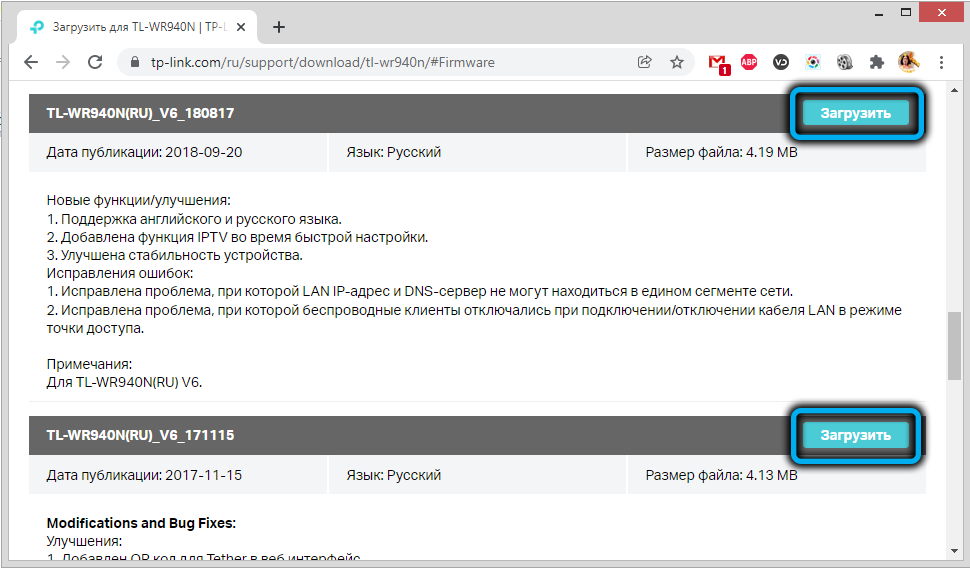
„TP-Link TL-WR940N“-archyvo ZIP pavidalu, kurį jums reikia išpakuoti ir atsiminti failo, kuriame yra plėtinys, vietą, pradės atsisiųsti programinę-aparatinę įrangą .Šiukšliadėžė.
Dabar galite pereiti prie paties mirksėjimo, geriausia per laidinį ryšį, o ne orą.
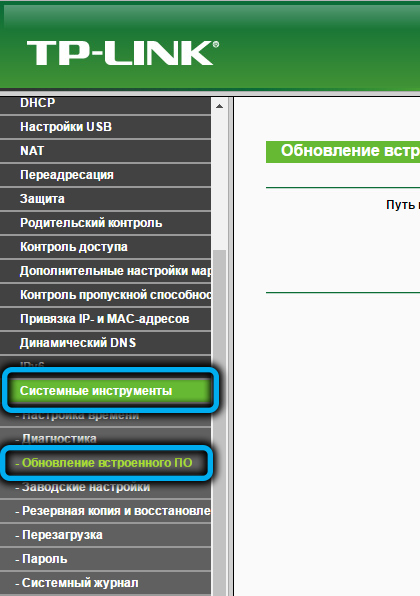
Tada viskas paprasta. Norėdami mirksėti maršrutizatoriuje, pagrindiniame žiniatinklio sąsajos meniu pasirinkite elementą „System Tools“ ir pastraipos „Integruotos programinės įrangos atnaujinimas“. Spustelėkite mygtuką „Pasirinkite failą“ ir per laidininką Nurodykite kelią į programinę -aparatinę įrangą, tada paspauskite mygtuką „Atnaujinti“. Viskas, apdorojimo procesas prasidėjo, šiuo metu kompiuteryje patartina, kad nieko nevadintumėte. Kai „Micro -Opram“ įkėlimas ir įrašymas į pastovią atmintį baigiasi, maršrutizatorius iš naujo paleis atnaujintą programinės aparatinės įrangos versiją.
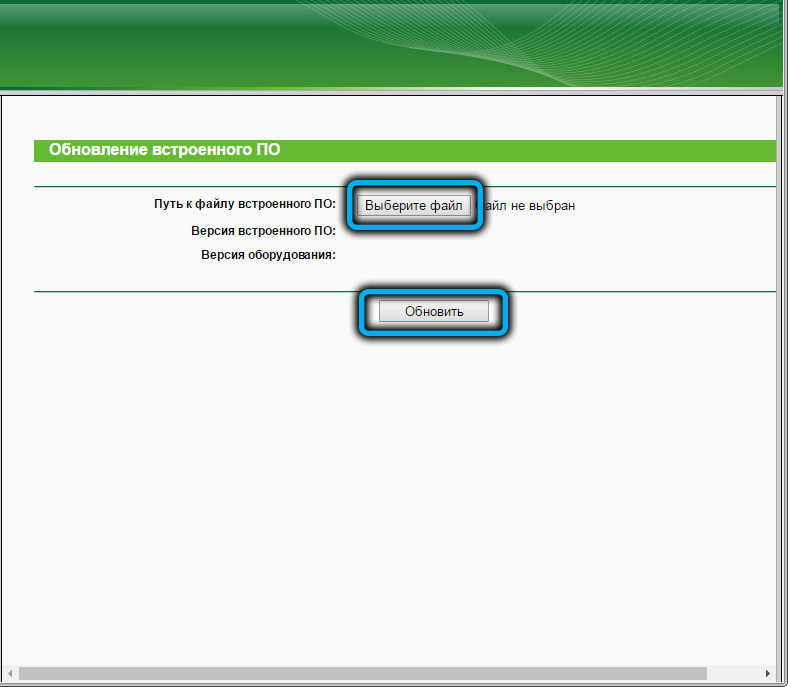
Tikimės, kad dabar neturėsite problemų dėl programinės įrangos ir nustatykite maršrutizatoriaus TP-Link TL-WR940N. Bet jei vis dar turite klausimų straipsnio tema, palikite juos komentaruose ir mes bandysime atsakyti.
- « „Tenda AC1200“ maršrutizatoriaus nustatymai ir atnaujinimas
- Kaip sukonfigūruoti ir refulash dSL-2640U maršrutizatoriaus „D-Link“ »

